Comment enregistrer une photo de WhatsApp dans la galerie Samsung directement
Si vous souhaitez de connaître la méthode d’enregistrement des photos WhatsApp dans galerie Samsung, veuillez consulter les quatre façons fournies par ce guide.
L’application WhatsApp est utilisée chaque jour par des millions d’utilisateurs pour échanger des messages texte et partager des fichiers multimédias tels que des vidéos ou des photos. Mais pour être sûr de ne pas perdre certains de ces fichiers multimédias qui sont importants pour vous à cause d’une mauvaise manipulation ou d’un bug dans votre téléphone, nous vous conseillons de créer une sauvegarde de ces derniers sur votre smartphone. Pour cela, nous allons apprendre à travers cet article comment enregistrer photo WhatsApp dans galerie Samsung.
1. Comment sauvegarder les photos de WhatsApp sur Android
Vous pouvez choisir d’enregistrer automatiquement les photos de l’application ou bien le faire manuellement si vous voulez avoir le contrôle sur les images stockées dans votre galerie. Sachez que pour retrouver les photos de WhatsApp sur votre smartphone Android, allez dans la galerie de votre smartphone et cliquez sur le dossier « Images WhatsApp » ou parfois dans le dossier « Autre ».
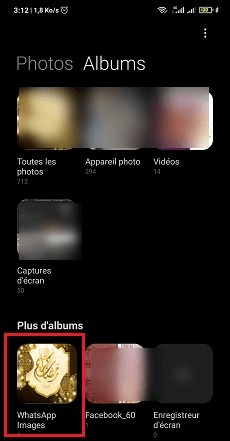
Enregistrer photo WhatsApp dans galerie Huawei
2. Comment enregistrer des photos de WhatsApp dans la galerie Android
Souvent, les nouveaux utilisateurs WhatsApp ne savent pas comment enregistrer photo WhatsApp dans galerie Android. Par ailleurs, les photos que vous recevez sur WhatsApp sont automatiquement enregistrées sur votre appareil Android. Si ce n’est pas le cas, ouvrez la conversation WhatsApp contenant les photos, sélectionnez la photo souhaitée, puis appuyez sur le bouton « Enregistrer », comme il est montré sur cette photo.
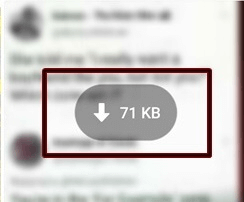
Enregistrer photo WhatsApp dans galerie Samsung
Et pour retrouver les photos WhatsApp enregistré sur votre appareil, suivez la première méthode que nous avons mentionné dans ce guide.
3. Comment enregistrer des photos de WhatsApp dans la galerie Samsung
Si vous souhaitez enregistrer directement des photos WhatsApp dans la galerie Samsung, vous pouvez utiliser DroidKit, un logiciel de transfert de données professionnel qui se concentre sur la résolution de tous les problèmes Android. En utilisant DroidKit, vous pouvez enregistrer des photos WhatsApp dans la galerie Samsung directement sans sauvegarde.
DroidKit convient à tous les appareils Android et prend en charge le dernier Android 13. Il est facile à utiliser et offre une vitesse de transfert rapide. Téléchargez DroidKit gratuitement et le essayez.
- Lancez DroidKit, cliquez sur Gestionnaire Données > puis sur Gestionnaire WhatsApp.

Gestionnaire WhatsApp
- Choisissez Sauvegarder WhatsApp.
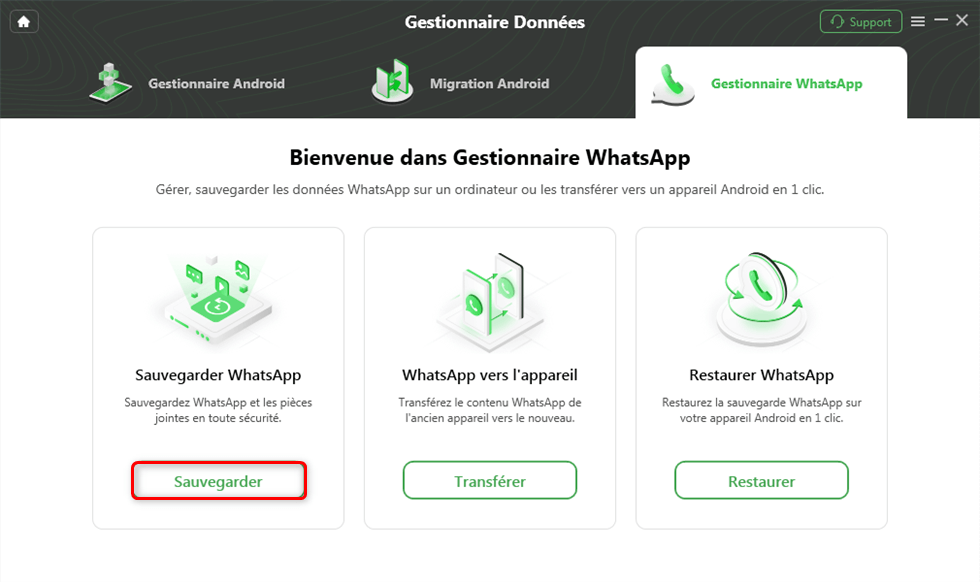
Sauvegarder WhatsApp
- Connectez votre appareil Samsung puis cliquez sur Sauvegarder. DroidKit analysera rapidement les données de votre Samsung.
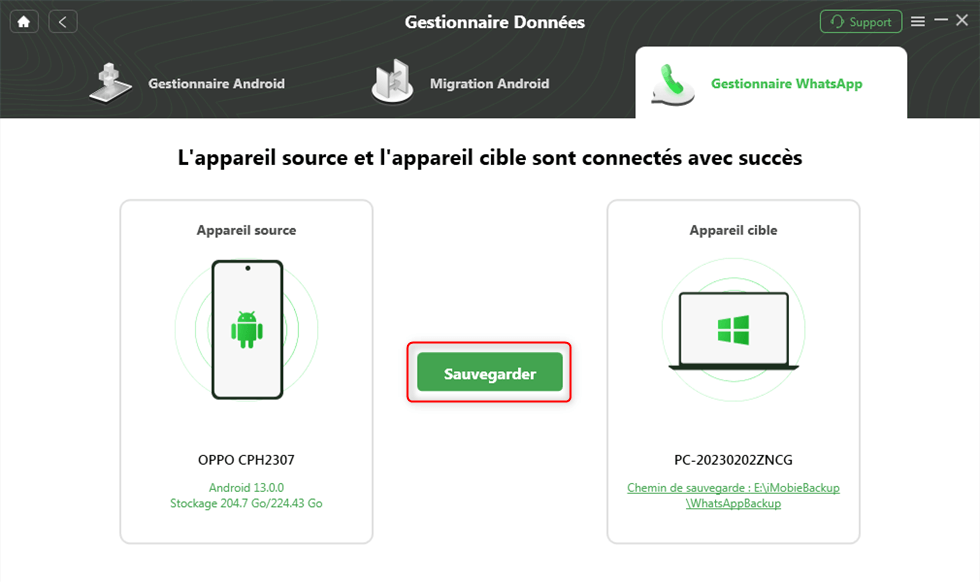
Connectez Android et PC
- Vous pourrez prévisualiser tout le contenu WhatsApp, sélectionner les photos WhatsApp que vous souhaitez transférer et cliquer sur Vers Appareil pour enregistrer dans la galerie Samsung.
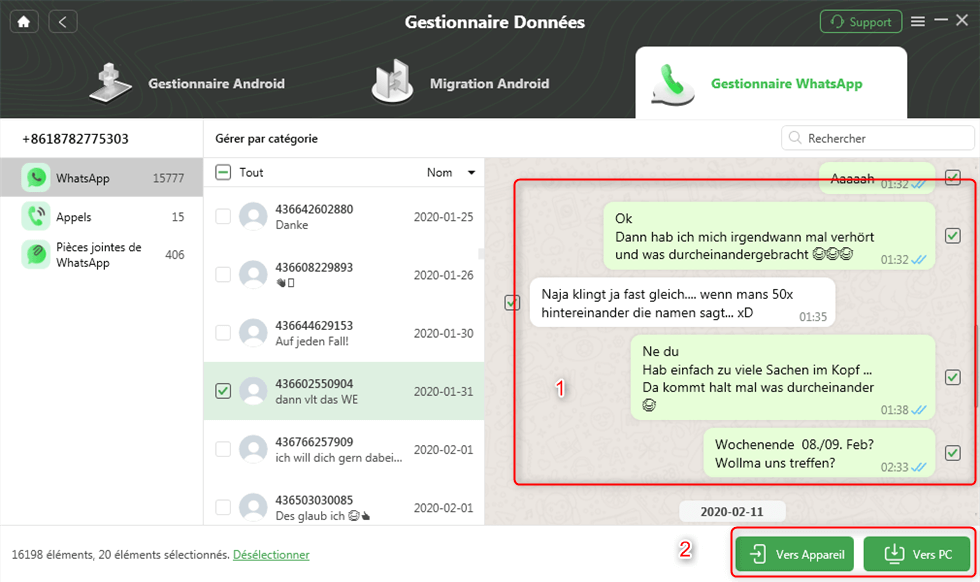
Sauvegarder WhatsApp sur PC
4. Comment récupérer des photos de WhatsApp supprimées dans la galerie Samsung
Dans cette méthode, vous allez réucpérer les photos WhatsApp enregistrées sur Google Drive en utilisant le logiciel DroidKit. DroidKit est un logiciel développé par iMobie permettant de récupérer toutes les données Android perdues. Ce qui permet d’enregistrer les photos WhatsApp supprimées à partir de Google Drive dans la galerie. DroidKit présente plusieurs avantages :
- Vous pouvez récupérer presque toutes les données supprimées sur Android.
- DroidKit est compatible avec la version Android 5 à 13. Commen HUAWEI, Samsung, Xiaomi, etc.
- Facile à utiliser avec sa belle interface.
- Avant la récupération, vous pouvez lire les photos de WhatsApp Android avec DroidKit.
Les étapes à suivre pour enregistrer des photos de WhatsApp supprimées en utilisant DroidKit :
- D’abord, téléchargez et installez l’outil DroidKit sur votre PC / Mac.
- Lancez DroidKit et appuyez sur « Récupération Données » ensuite sur « Récupération de WhatsApp ».
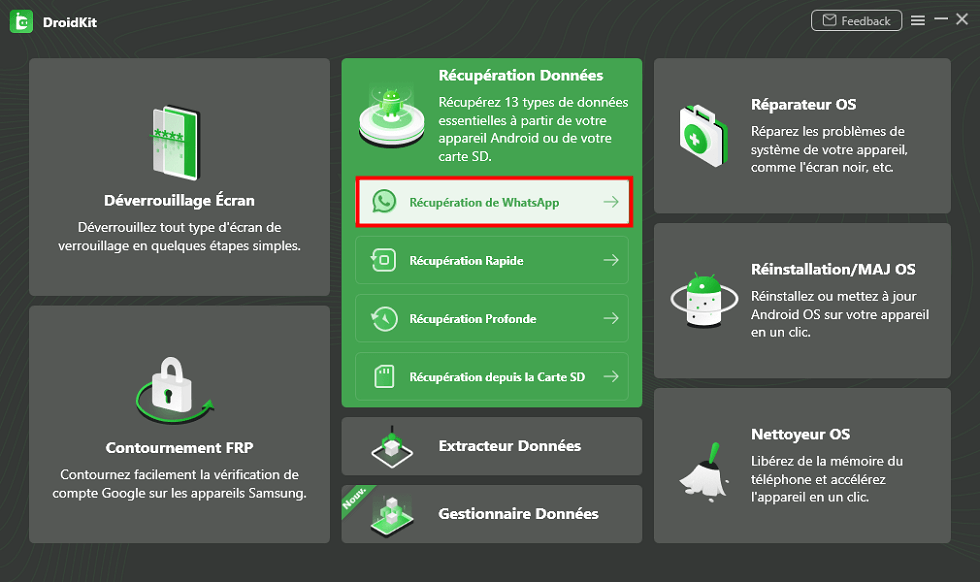
Récupération de WhatsApp
- Puis cliquez sur Commencer.
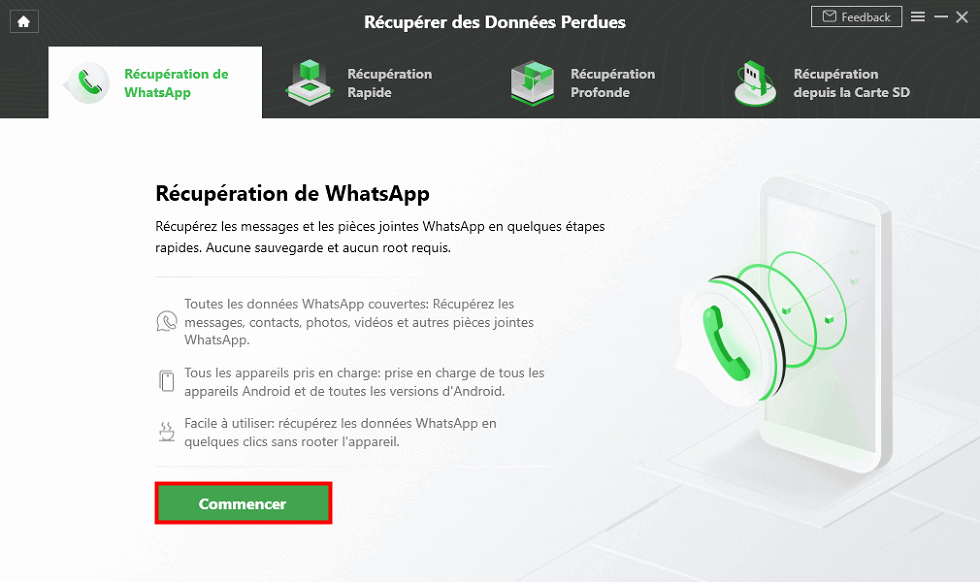
Cliquer sur WhatsApp
- Il est possible de sélectionner une sauvegarde et cliquer sur le bouton « Vers Appareil/PC » pour récupérer les données WhatsApp.
- Enfin, connecter votre smartphone à DroidKit via le câble USB pour transférer les photos directement.
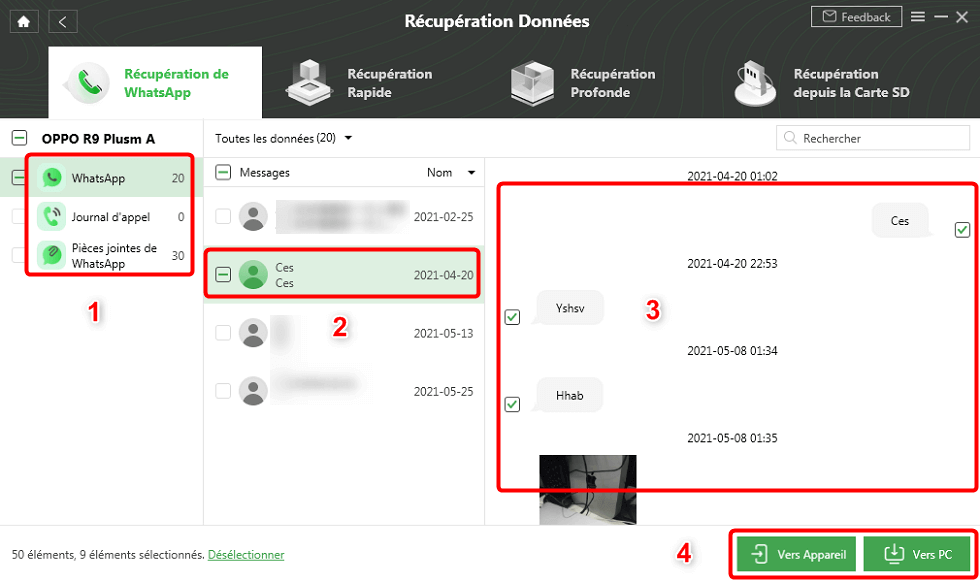
Récupérer conversation WhatsApp supprimée sans sauvegarde
5. Comment arrêter de sauvegarder les photos de WhatsApp dans la galerie
Si vous ne souhaitez pas sauvegarder vos photos dans la galerie Android, il est possible d’arrêter la sauvegarde des photos de WhatsApp dans la galerie, voici les étapes à suivre :
- D’abord, lancez WhatsApp.
- Ensuite, cliquez sur Plus d’options > Paramètres > Discussions.
- Enfin, désactivez « Visibilité des médias ».
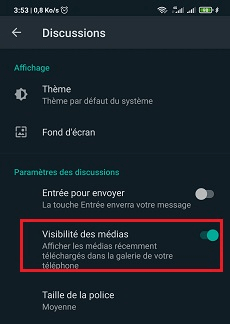
WhatsApp Android ne pas enregistrer les photos dans galerie
Conclusion
Si vous ne savez pas comment enregistrer photo WhatsApp dans galerie Samsung ou n’importe quel appareil Android, nous avons montré dans ce guide tout ce que vous devez faire. Par ailleurs, si vous souhaitez récupérer les images supprimées WhatsApp à partir d’une sauvegarde Google Drive, le meilleur moyen est d’utiliser DroidKit, car il est rapide, ainsi que vous pouvez même les transférer à un autre appareil.
Si vous avez aimé ce guide, n’hésitez pas à le partager.
Questions liées aux produits ? Contactez l'équipe Support à trouver une solution >



